相信有许多用户在使用电脑的时候,都会使用到手机,但对于一些用户来说,有时候也是需要通过手机和电脑的链接来进行一些文件的传输,那么我们要怎么把手机连接至电脑呢?下面小编就带着大家一起看看方法吧!
Win10电脑连接手机的方法
1、点击开始左下角的设置选项。
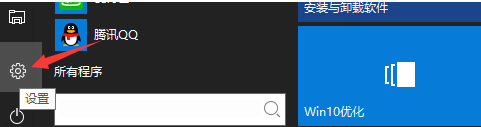
2、点击设置选项之后我们依次点击手机按钮选项卡。
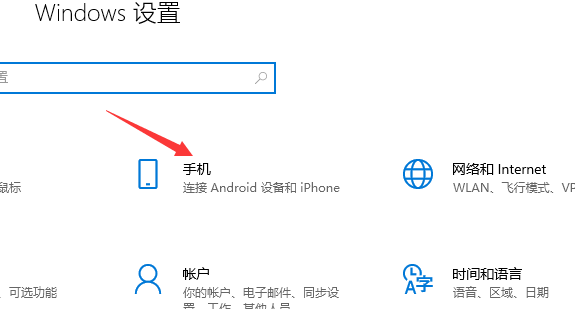
3、进入手机连接设置界面,我们在右侧,链接的手机那里找到+点击之后就能进行添加。
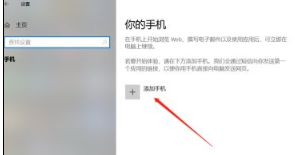
4、添加手机之后,要输入你要链接手机的手机号码,之后,我们手机会出现一个短信。
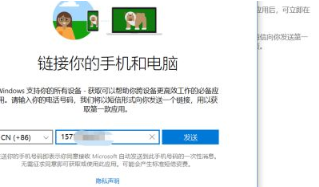
5、出现短信之后,按短信的要求下载微软桌面,之后手机登录微软的账号,手机就链接成功了。
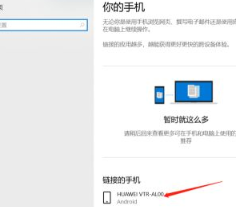
以上就是win10连接手机的详细教程了,希望对你能学会这个win10连接手机的方法。













